- Главная
- Информатика
- Введение в HTML. Теги и их атрибуты. Структура HTML-кода

Содержание
- 2. Компетенции Общепрофессиональные компетенции ОПК-l способность использовать нормативные-правовые документы, международные и отечественные стандарты в области информационных технологий
- 3. Тема 1. Содержание HTML Введение в HTML Инструментарий Теги Структура HTML-кода Типы тегов Устаревшие теги
- 4. Тема 1. Введение в HTML HTML (HyperText Markup Language, язык разметки гипертекста) – это стандартный язык
- 5. Тема 1. Инструментарий При создании HTML-документов, верстальщики обычно используются следующий минимальный набор инструментов: Текстовый редактор (блокнот,
- 6. Тема 1. Инструментарий. Панель просмотра кода элемента Для доступа к панели просмотра кода элемента необходимо правой
- 7. Тема 1. Инструментарий. Панель просмотра кода элемента
- 8. Тема 1. Теги Одиночные теги: Парные теги (контейнеры): ... Рисунок 1. Назовите все одиночные и все
- 9. Тема 1. Теги. Вложение тегов Рисунок 1. Правильное вложение тегов Рисунок 2. Ошибочное вложение тегов
- 10. Тема 1. Теги. Правила применения тегов Атрибуты тегов и кавычки Все значения атрибутов тегов следует указывать
- 11. Тема 1. Теги. Правила применения тегов Переносы строк между атрибутами тега Внутри тега между его атрибутами
- 12. Тема 1. Теги. Правила применения тегов Порядок тегов Существует определенная иерархия вложенности тегов. Например, тег должен
- 13. Тема 1. Теги. Атрибуты тегов Значения по умолчанию для атрибутов Если для тега не добавлен какой-либо
- 14. Тема 1. Теги. Атрибуты тегов Порядок атрибутов в тегах Порядок атрибутов в любом теге не имеет
- 15. Тема 1. Структура HTML-кода Рисунок 1. Структура кода веб-страницы Предназначен для указания типа текущего документа —
- 16. Тема 1. Структура HTML-кода.
- 17. Тема 1. Структура HTML-кода Рисунок 1. Структура кода веб-страницы Определяет начало HTML-файла, внутри него хранится заголовок
- 18. Тема 1. Структура HTML-кода Рисунок 1. Структура кода веб-страницы Определяет название вкладки веб-страницы, это один из
- 19. Тема 1. Структура HTML-кода Рисунок 1. Структура кода веб-страницы Является универсальным и добавляет целый класс возможностей,
- 20. Тема 1. Структура HTML-кода Рисунок 1. Структура кода веб-страницы Тело документа, предназначено для размещения тегов и
- 21. Тема 1. Структура HTML-кода Рисунок 1. Структура кода веб-страницы Некоторый текст можно спрятать от показа в
- 22. Тема 1. Структура HTML-кода Рисунок 1. Структура кода веб-страницы Определяет абзац (параграф) текста. Если закрывающего тега
- 23. Тема 1. Типы тегов Условно теги делятся на следующие типы: теги верхнего уровня; теги заголовка документа;
- 24. Тема 1. Типы тегов. Теги верхнего уровня Эти теги предназначены для формирования структуры веб-страницы и определяют
- 25. Тема 1. Типы тегов. Теги верхнего уровня Контейнер определяет «каркас» всей веб-страницы, внутри него вначале задается
- 26. Тема 1. Типы тегов. Теги заголовка документа К этим тегам относятся элементы, которые располагаются в контейнере
- 27. Тема 1. Типы тегов. Теги заголовка документа Для краткого описания содержимого веб-страницы используется значение description атрибута
- 28. Тема 1. Типы тегов. Теги заголовка документа Значение keywords также предназначено в первую очередь для повышения
- 29. Тема 1. Типы тегов. Блочные элементы Блочные элементы характеризуются тем, что занимают всю доступную ширину, высота
- 30. Тема 1. Типы тегов. Блочные элементы Рисует горизонтальную линию, которая по своему виду зависит от используемых
- 31. Тема 1. Типы тегов. Строчные элементы Строчными называются такие элементы веб-страницы, которые являются непосредственной частью другого
- 32. Тема 1. Типы тегов. Строчные элементы Предназначен для акцентирования текста. Браузеры отображают такой текст курсивным начертанием.
- 33. Тема 1. Типы тегов. Строчные элементы Отображает шрифт в виде нижнего индекса. Текст при этом располагается
- 34. Тема 1. Типы тегов. Разница между блочными и строчными элементами Строчные элементы могут содержать только данные
- 35. Тема 1. Типы тегов. Универсальные элементы Особенность этих тегов состоит в том, что они в зависимости
- 36. Тема 1. Типы тегов. Теги для списков Списком называется взаимосвязанный набор отдельных фраз или предложений, которые
- 37. Тема 1. Типы тегов. Теги для таблиц
- 38. Тема 1. Типы тегов. Теги для таблиц Таблица состоит из строк и столбцов ячеек, которые могут
- 39. Тема 1. Типы тегов. Теги для таблиц
- 40. Тема 1. Типы тегов. Теги для фреймов Таблица состоит из строк и столбцов ячеек, которые могут
- 41. Тема 1. Значения атрибутов тегов Атрибуты тегов расширяют возможности самих тегов и позволяют гибко управлять различными
- 42. Тема 1. Значения атрибутов тегов. Цвет В HTML цвет задается одним из двух путей: с помощью
- 43. Тема 1. Устаревшие теги
- 45. Скачать презентацию
Компетенции
Общепрофессиональные компетенции
ОПК-l способность использовать нормативные-правовые документы, международные и отечественные стандарты
Компетенции
Общепрофессиональные компетенции
ОПК-l способность использовать нормативные-правовые документы, международные и отечественные стандарты
ОПК-1.1 – способность использовать современные стандарты в области информационных технологий
Профессиональные компетенции
ПК-8 способность программировать приложения и создавать программные прототипы решения прикладных задач
ПК-8.2 – программировать на языках сценариев
Тема 1. Содержание
HTML
Введение в HTML
Инструментарий
Теги
Структура HTML-кода
Типы тегов
Устаревшие теги
Тема 1. Содержание
HTML
Введение в HTML
Инструментарий
Теги
Структура HTML-кода
Типы тегов
Устаревшие теги
Тема 1. Введение в HTML
HTML (HyperText Markup Language, язык разметки гипертекста)
Тема 1. Введение в HTML
HTML (HyperText Markup Language, язык разметки гипертекста)
HTML не является языком программирования!
Текстовые документы, содержащие разметку на языке HTML (HTML-документы), имеют следующие расширения файлов:
.html
.htm
Специальные приложения, которые отображают HTML-документ в его форматированном виде, называются «браузерами». Браузеры обычно предоставляют пользователю удобный интерфейс для запроса веб-страниц, их просмотра (и вывода на иные внешние устройства) и, при необходимости, отправки введённых пользователем данных на сервер.
Наиболее популярными на сегодняшний день браузерами являются Google Chrome, Mozilla Firefox, Opera, Internet Explorer и Safari.
Человек, создающий HTML-документы, обычно называется «верстальщиком».
Тема 1. Инструментарий
При создании HTML-документов, верстальщики обычно используются следующий минимальный набор
Тема 1. Инструментарий
При создании HTML-документов, верстальщики обычно используются следующий минимальный набор
Текстовый редактор (блокнот, PSPad, HtmlReader, Notepad++, EditPlus) или WYSIWYG HTML-редактор (Adobe Dreamweaver, Microsoft Visual Studio) или специализированная интегрированная среда разработки , по-другому называемые IDE – Integrated development environment (Visual Web Developer, WebStorm, Eclipse).
Браузер для просмотра результатов (Google Chrome, Firefox, Opera, Safari и Internet Explorer) и панель просмотра кода элемента.
Валидатор — программа для проверки синтаксиса HTML и выявления ошибок в коде.
Графический редактор (Photoshop, Paint.Net, Paint).
Справочник по тегам HTML (http://www.w3.org/TR/html4/index/elements.html, https://webref.ru, http://htmlbook.ru).
Тема 1. Инструментарий.
Панель просмотра кода элемента
Для доступа к панели просмотра
Тема 1. Инструментарий.
Панель просмотра кода элемента
Для доступа к панели просмотра
Тема 1. Инструментарий.
Панель просмотра кода элемента
Тема 1. Инструментарий.
Панель просмотра кода элемента
Тема 1. Теги
Одиночные теги:
<тег атрибут1="значение" атрибут2="значение">
Парные теги (контейнеры):
<тег атрибут1="значение" атрибут2="значение">...
Рисунок 1.
Тема 1. Теги
Одиночные теги:
<тег атрибут1="значение" атрибут2="значение">
Парные теги (контейнеры):
<тег атрибут1="значение" атрибут2="значение">...
Рисунок 1.
Тема 1. Теги. Вложение тегов
Рисунок 1. Правильное вложение тегов
Рисунок 2. Ошибочное
Тема 1. Теги. Вложение тегов
Рисунок 1. Правильное вложение тегов
Рисунок 2. Ошибочное
Тема 1. Теги. Правила применения тегов
Атрибуты тегов и кавычки
Все значения атрибутов
Тема 1. Теги. Правила применения тегов
Атрибуты тегов и кавычки
Все значения атрибутов
Рисунок 1. Пример атрибутов и тегов
Регистр имен тегов
Теги можно писать как прописными, так и строчными символами (
,
или
).
Тема 1. Теги. Правила применения тегов
Переносы строк между атрибутами тега
Внутри тега
Тема 1. Теги. Правила применения тегов
Переносы строк между атрибутами тега
Внутри тега
Рисунок 1. Переносы строк внутри атрибутов
Неизвестные теги и атрибуты
Если какой-либо тег или его атрибут был написан неверно, то браузер проигнорирует подобный тег и будет отображать текст так, словно тега и не было. Опять же, следует избегать неизвестных тегов, поскольку код HTML не пройдет валидацию.
Тема 1. Теги. Правила применения тегов
Порядок тегов
Существует определенная иерархия вложенности тегов.
Тема 1. Теги. Правила применения тегов
Порядок тегов
Существует определенная иерархия вложенности тегов.
Используется для отображения строки текста в левом верхнем углу окна браузера, а также на вкладке. Такая строка сообщает пользователю название сайта и другую информацию, которую добавляет разработчик.
___________________________________________________________________
Метатеги используются для хранения информации, предназначенной для браузеров и поисковых систем. Например, механизмы поисковых систем обращаются к метатегам для получения описания сайта, ключевых слов и других данных. Хотя тег всего один, он имеет несколько атрибутов, поэтому к нему и применяется множественное число.
Тема 1. Типы тегов. Теги заголовка документа
Для краткого описания содержимого веб-страницы
Тема 1. Типы тегов. Теги заголовка документа
Для краткого описания содержимого веб-страницы
Тема 1. Типы тегов. Теги заголовка документа
Значение keywords также предназначено в
Тема 1. Типы тегов. Теги заголовка документа
Значение keywords также предназначено в
Тема 1. Типы тегов. Блочные элементы
Блочные элементы характеризуются тем, что занимают
Тема 1. Типы тегов. Блочные элементы
Блочные элементы характеризуются тем, что занимают
Предназначен для выделения длинных цитат внутри документа. Текст, обозначенный этим тегом, традиционно отображается как выровненный блок с отступами слева и справа (примерно по 40 пикселов), а также с пустым пространством сверху и снизу.
___________________________________________________________________
Относится к универсальным блочным контейнерам и применяется в тех случаях, где нужны блочные элементы без дополнительных свойств. Также с помощью тегаможно выравнивать текст внутри этого контейнера с помощью атрибута align.
___________________________________________________________________
,...,
Эта группа тегов определяет текстовые заголовки разного уровня, которые показывают относительную важность секции, расположенной после заголовка.
Тема 1. Типы тегов. Блочные элементы
Рисует горизонтальную линию, которая по своему
Тема 1. Типы тегов. Блочные элементы
Рисует горизонтальную линию, которая по своему
___________________________________________________________________
Определяет параграф (абзац) текста.
___________________________________________________________________
Задает блок предварительно форматированного текста. Такой текст отображается обычно моноширинным шрифтом и со всеми пробелами между словами. В HTML любое количество пробелов идущих в коде подряд на веб-странице показывается как один. Тег
позволяет обойти эту особенность и отображать текст как требуется разработчику. Обычно тегиспользуется для вставки исходного кода с сохранением его формитирования.
Следующие теги не должны размещаться внутри контейнера:, и .
Тема 1. Типы тегов. Строчные элементы
Строчными называются такие элементы веб-страницы, которые
Тема 1. Типы тегов. Строчные элементы
Строчными называются такие элементы веб-страницы, которые
Тег является одним из важных элементов HTML и предназначен для создания ссылок. В зависимости от присутствия атрибутов name или href тег устанавливает ссылку или якорь.
___________________________________________________________________
Определяет жирное начертание шрифта.
___________________________________________________________________
Тег
устанавливает перевод строки в том месте, где этот тег находится. В отличие от тега параграфа
, использование тега
не добавляет пустой отступ перед строкой.
Тема 1. Типы тегов. Строчные элементы
Предназначен для акцентирования текста. Браузеры отображают
Тема 1. Типы тегов. Строчные элементы
Предназначен для акцентирования текста. Браузеры отображают
___________________________________________________________________
Устанавливает курсивное начертание шрифта.
___________________________________________________________________
Предназначен для отображения на веб-странице изображений в графическом формате GIF, JPEG или PNG. Если необходимо, то рисунок можно сделать ссылкой на другой файл, поместив тег
___________________________________________________________________
Универсальный тег, предназначенный для определения строчного элемента внутри документа.
Тема 1. Типы тегов. Строчные элементы
Отображает шрифт в виде нижнего индекса.
Тема 1. Типы тегов. Строчные элементы
Отображает шрифт в виде нижнего индекса.
___________________________________________________________________
Отображает шрифт в виде верхнего индекса. По своему действию похож на , но текст отображается выше базовой линии текста — м2.
Тема 1. Типы тегов.
Разница между блочными и строчными элементами
Строчные элементы
Тема 1. Типы тегов.
Разница между блочными и строчными элементами
Строчные элементы
Блочные элементы всегда начинаются с новой строки, а строчные таким способом не акцентируются.
Блочные элементы занимают всю доступную ширину, например, окна браузера, а ширина строчных элементов равна их содержимому плюс значения отступов, полей и границ.
Тема 1. Типы тегов. Универсальные элементы
Особенность этих тегов состоит в том,
Тема 1. Типы тегов. Универсальные элементы
Особенность этих тегов состоит в том,
Используется для выделения текста, который был удален в новой версии документа. Подобное форматирование позволяет отследить, какие изменения в тексте документа были сделаны. Браузеры обычно помечают текст в контейнере
___________________________________________________________________
Предназначен для акцентирования вновь добавленного текста и обычно применяется наряду с тегом
Тема 1. Типы тегов. Теги для списков
Списком называется взаимосвязанный набор отдельных
Тема 1. Типы тегов. Теги для списков
Списком называется взаимосвязанный набор отдельных
Тег- определяет отдельный элемент списка. Внешний тег
- или
- ,
- ,
- создающий термин и тег
- задающий определение этого термина. Закрывающий тег не обязателен, поскольку следующий тег сообщает о завершении предыдущего элемента. Тем не менее, хорошим стилем является закрывать все теги.
- устанавливает тип списка — маркированный или нумерованный.
Тройка элементов предназначена для создания списка определений. Каждый такой список начинается с контейнера- , куда входит тег
Тег
- устанавливает нумерованный список, т.е. каждый элемент списка начинается с числа или буквы и увеличивается по нарастающей.
Устанавливает маркированный список, каждый элемент которого начинается с небольшого символа — маркера.
Тема 1. Типы тегов. Теги для таблиц
Тема 1. Типы тегов. Теги для таблиц
Тема 1. Типы тегов. Теги для таблиц
Таблица состоит из строк и
Тема 1. Типы тегов. Теги для таблиц
Таблица состоит из строк и
| . | |||
Тег | предназначен для создания одной ячейки таблицы, которая обозначается как заголовочная. Текст в такой ячейке отображается браузером обычно жирным шрифтом и выравнивается по центру. | Предназначен для создания одной ячейки таблицы. Тег | должен размещаться внутри контейнера |
|---|---|---|---|



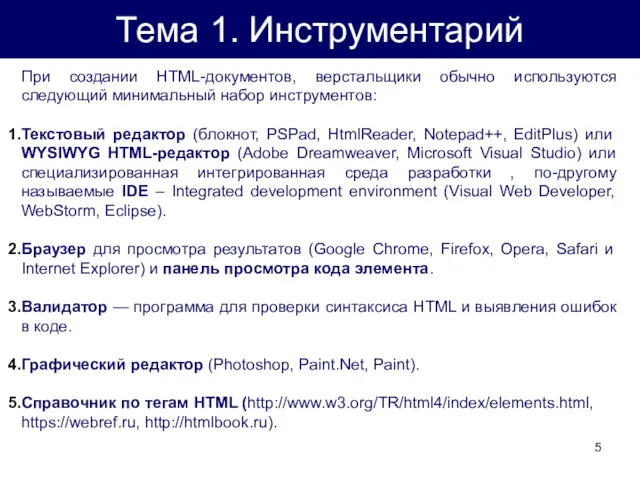
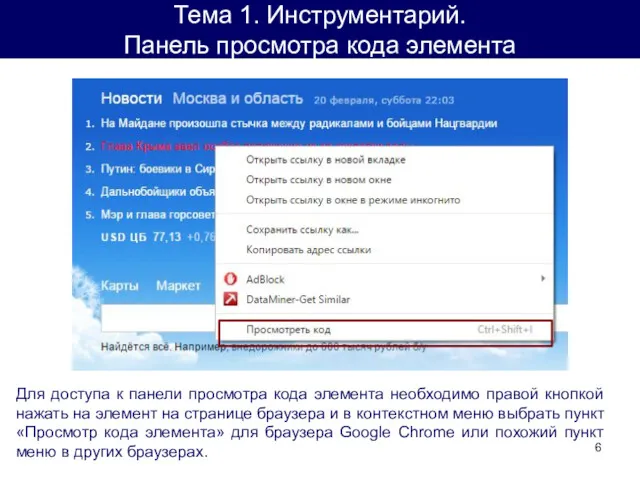
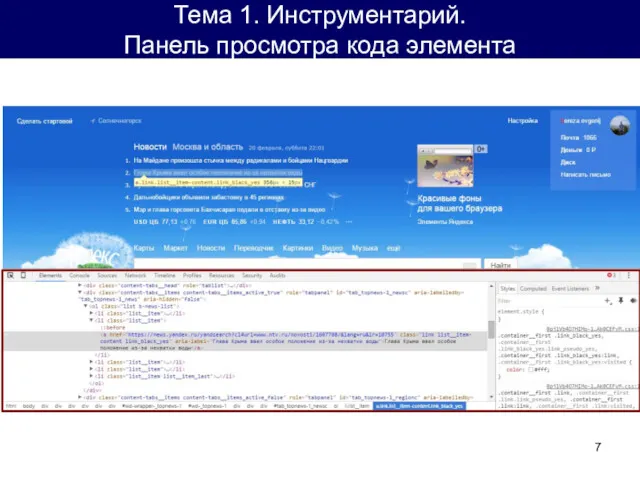
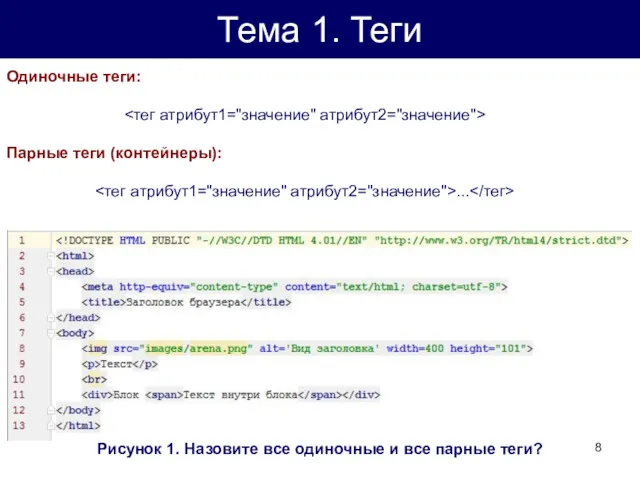
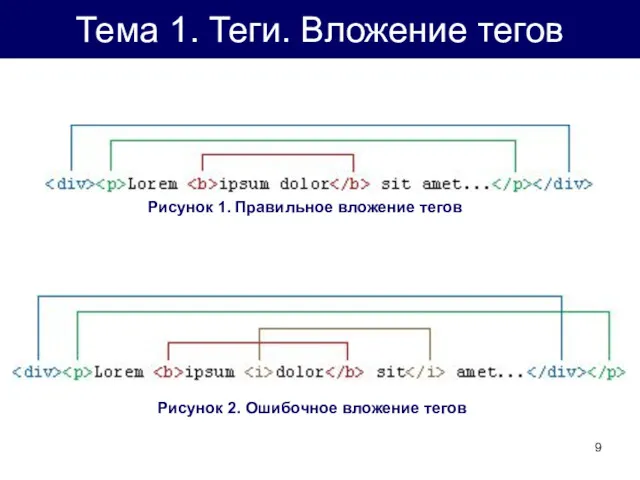
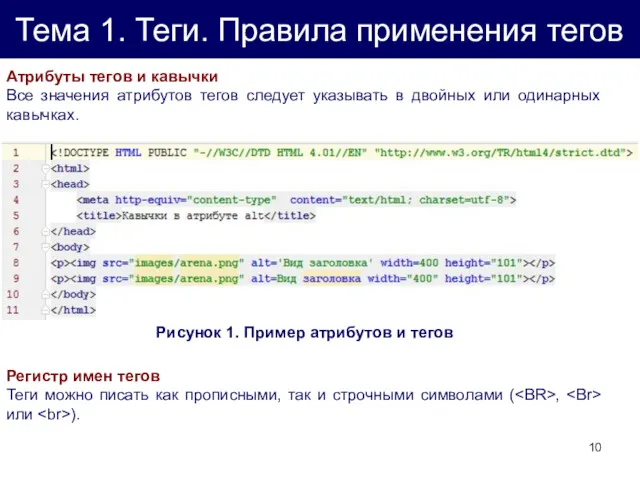
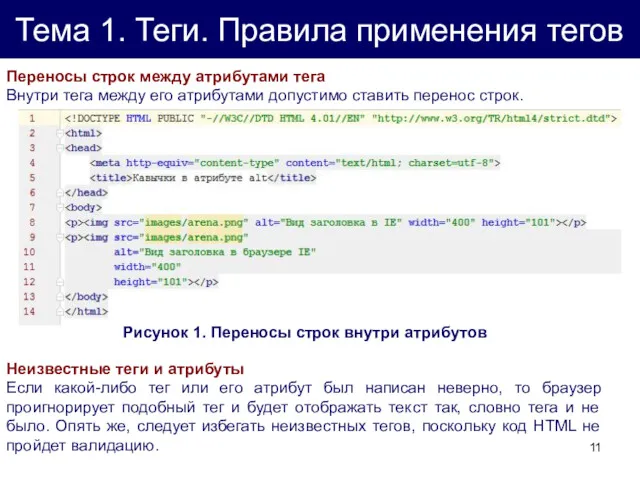
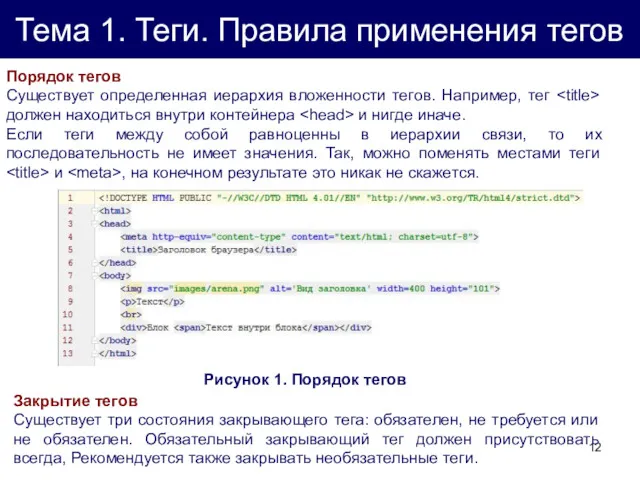
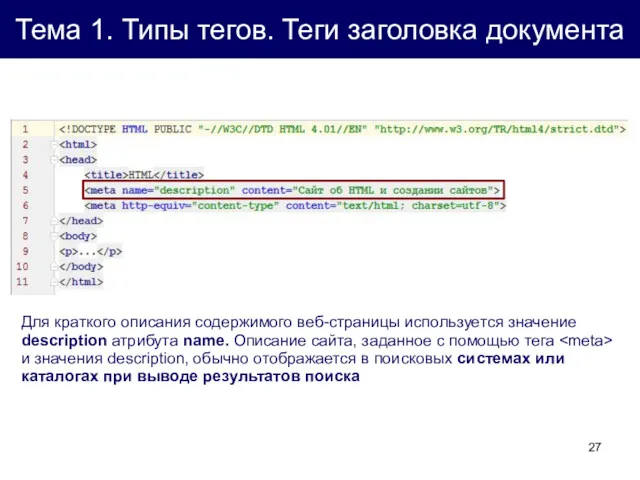
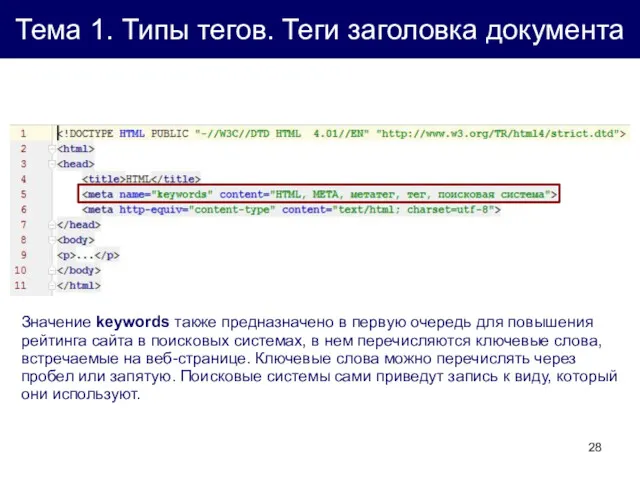




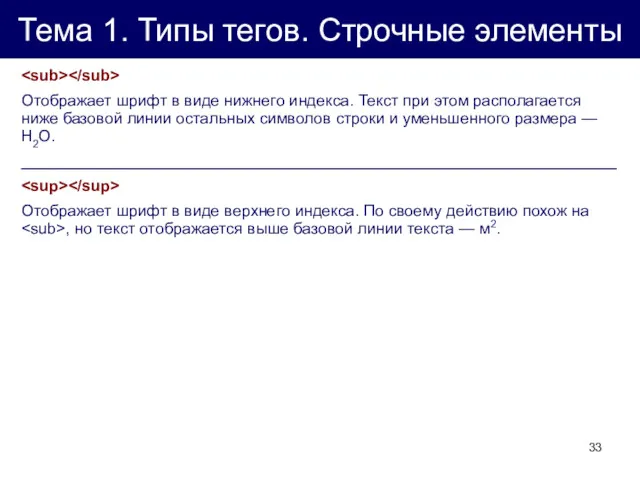



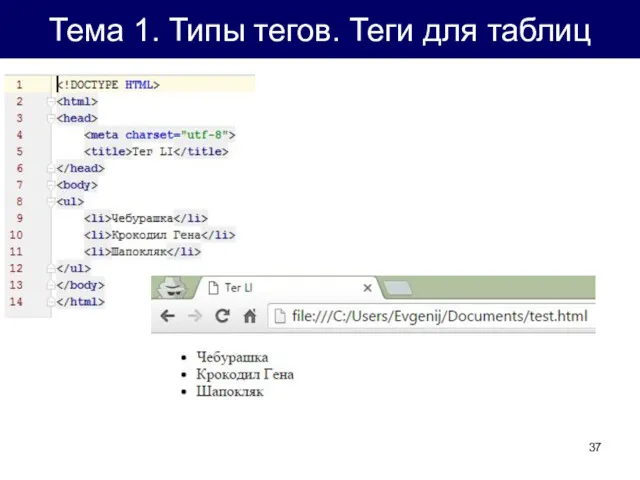

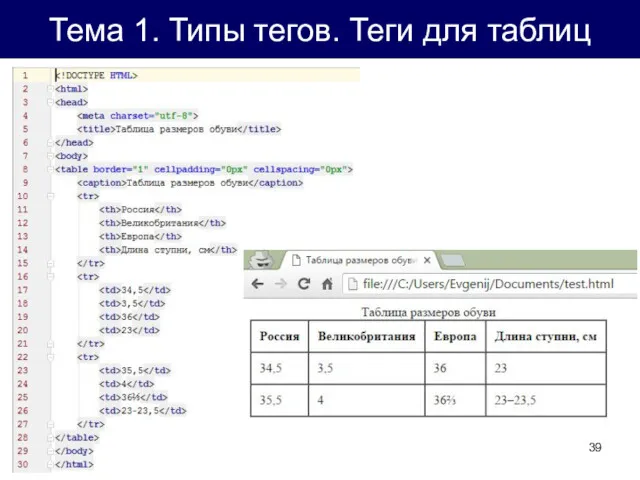

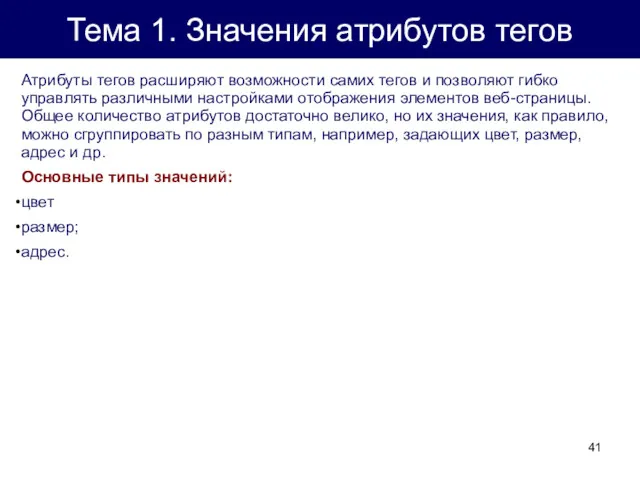
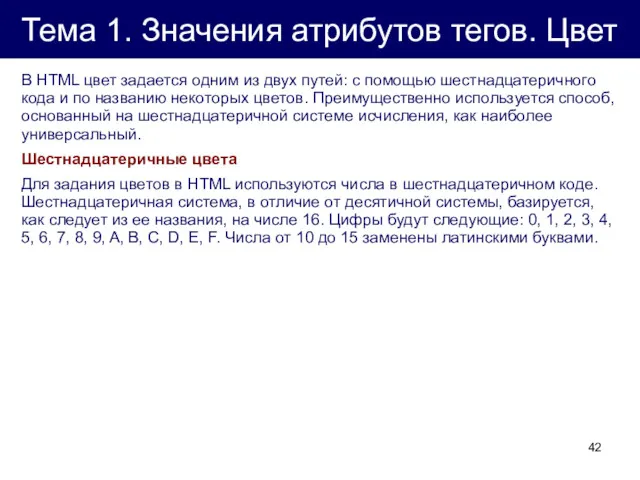

 Электронные таблицы. (7 класс)
Электронные таблицы. (7 класс) Проект Дом Историй
Проект Дом Историй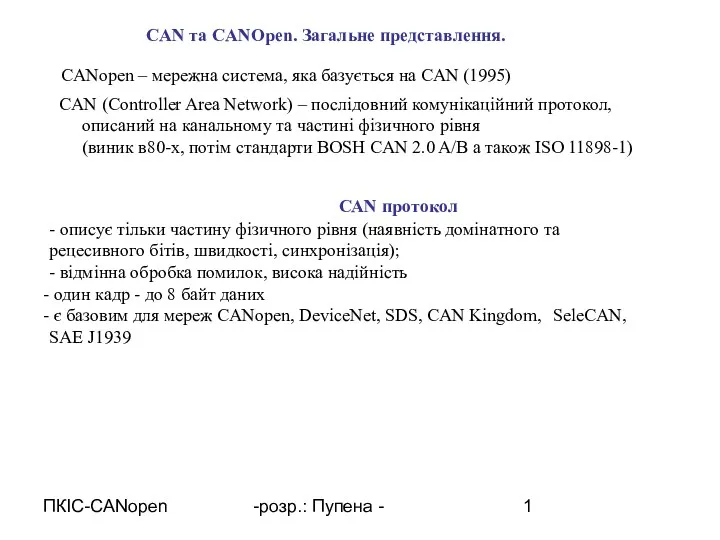 CAN та CANOpen. Загальне представлення
CAN та CANOpen. Загальне представлення Блок-схема - это графический способ представления алгоритма с помощью геометрических фигур, называемых блоками и стрелок
Блок-схема - это графический способ представления алгоритма с помощью геометрических фигур, называемых блоками и стрелок Разработка программного модуля заказа обратного звонка для сайта компании
Разработка программного модуля заказа обратного звонка для сайта компании Основы программирование на Python
Основы программирование на Python Структуры в С++
Структуры в С++ Руководство оператора АРМ 112. Система 112
Руководство оператора АРМ 112. Система 112 Комп'ютерна графіка на ПЕОМ
Комп'ютерна графіка на ПЕОМ Создание структуры базы данных. Семинар 3. Введение в базы данных
Создание структуры базы данных. Семинар 3. Введение в базы данных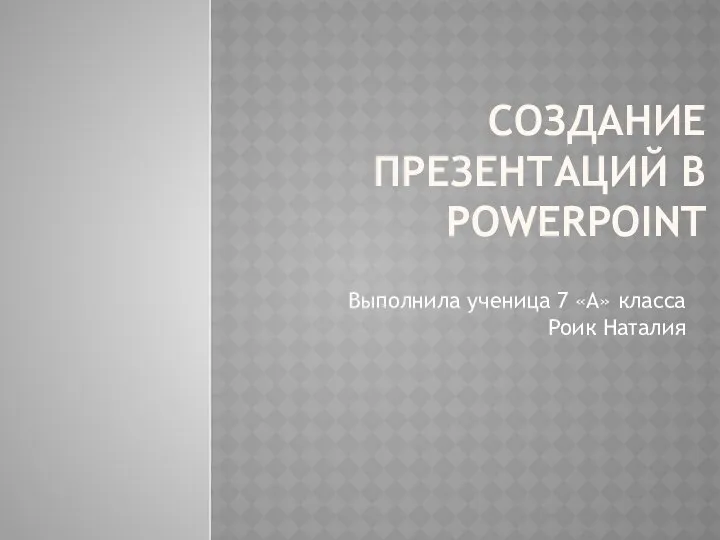 Создание презентаций в PowerPoint
Создание презентаций в PowerPoint Моделирование, формализация, визуализация
Моделирование, формализация, визуализация Расчёт стоимости обслуживания и модернизации компьютерной сети в ООО НПФ Пакер
Расчёт стоимости обслуживания и модернизации компьютерной сети в ООО НПФ Пакер Особенности использования криптографии и электронной подписи при защите персональных данных
Особенности использования криптографии и электронной подписи при защите персональных данных Графические программы
Графические программы Презентация к урокам программирования 8-11 класс
Презентация к урокам программирования 8-11 класс Використання та настроювання браузера. Збереження веб-сторінок
Використання та настроювання браузера. Збереження веб-сторінок Программа Защита+
Программа Защита+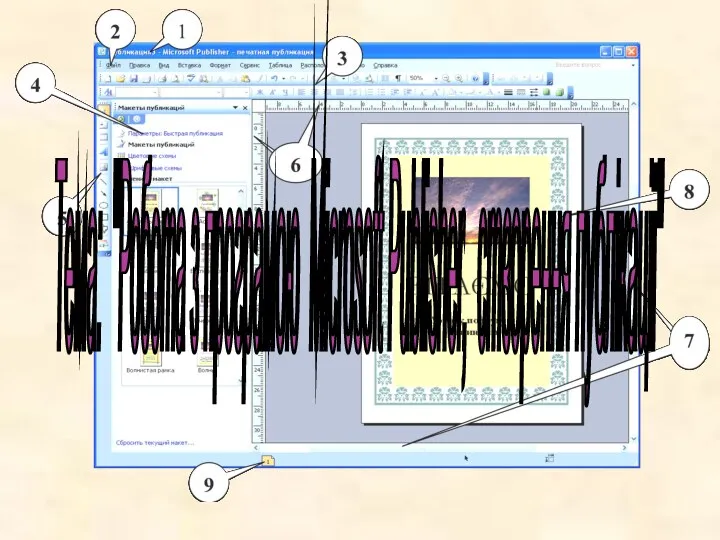 Робота з програмою MS Publisher, створення публікації
Робота з програмою MS Publisher, створення публікації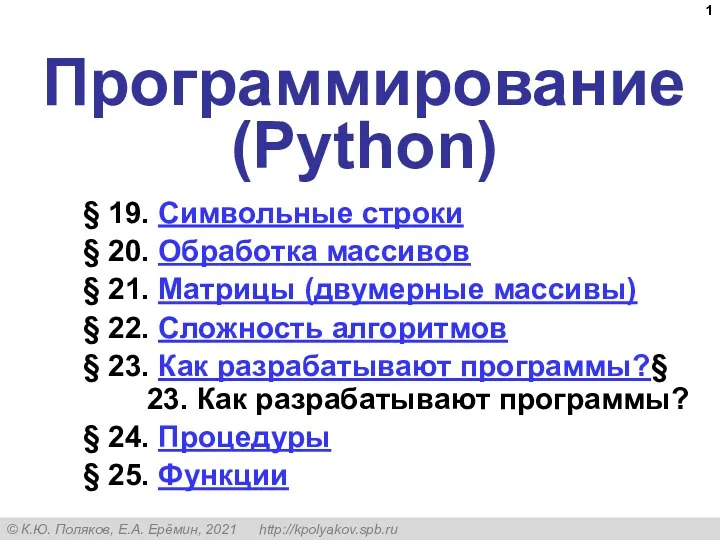 Программирование (Python). Символьная строка
Программирование (Python). Символьная строка Учителя, родители и дети в цифровом пространстве
Учителя, родители и дети в цифровом пространстве Програма провідник. Робота з об’єктами
Програма провідник. Робота з об’єктами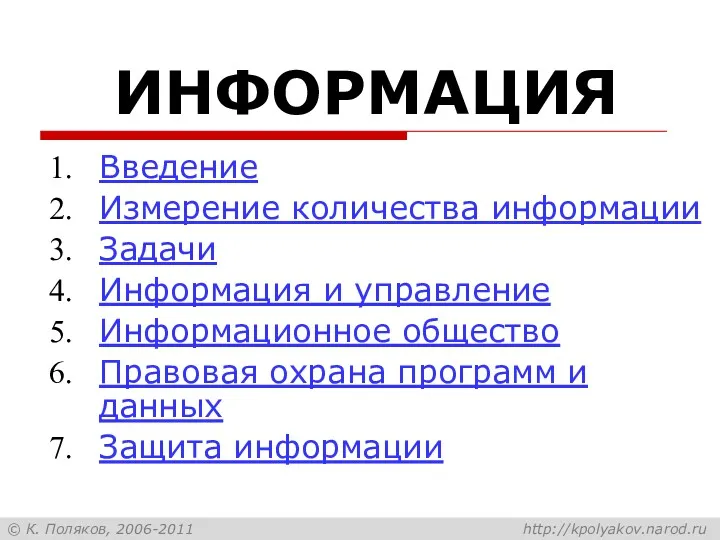 Информация. Измерение количества информации
Информация. Измерение количества информации История развития компьютерной техники
История развития компьютерной техники Универсальная система управления ООО КЕВ-РУС
Универсальная система управления ООО КЕВ-РУС Робота з запитами на вибірку
Робота з запитами на вибірку Программирование графики с использованием GDI+. (Тема 9)
Программирование графики с использованием GDI+. (Тема 9) Дополненная реальность в видеоиграх
Дополненная реальность в видеоиграх